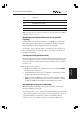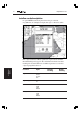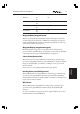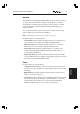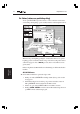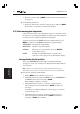Operation Manual
Hoofdstuk 6: Instellen van de kaartplotter 77
Geheugen-
kaarten
6. Verander de standaardnaam (NONAME) in de gewenste naam. Gebruik
daarvoor de linker- en rechterkant van de trackpad om het te wijzigen teken
te selecteren en de boven- en onderkant om het teken te veranderen.
7. Druk op ENTER om de nieuwe naam te bevestigen.
Het systeem slaat alle data van het geselecteerde type onder de
bestandsnaam op de C-Card op en geeft de bestandsnaam op het scherm
weer. Als u een nieuwe (ongeformatteerde) C-card hebt geplaatst, wordt die
automatisch door de kaartplotter geformatteerd voordat het bestand wordt
opgeslagen.
8. Druk op CLEAR om naar het kaartscherm terug te keren.
➤ Gegevens van een C-Card in het geheugen van de kaartplotter inlezen:
1. Plaats de Memory C-Card in één van de kaartsleuven en kies de optie
MEMORY C-CARD, zoals hierboven beschreven.
2. Gebruik de trackpad om het in te lezen bestand te selecteren.
3. Druk op de sneltoets LOAD FILE. De data wordt in het geheugen van de
kaartplotter geladen.
- Tracks of markeringen overschrijven bestaande data van hetzelfde
type.
- Waypoints overschrijven bestaande waypoints en eventueel aanwezige
routes.
- Een routebestand wordt ingelezen als Route 0. Waypoints in het
routebestand worden aan de waypointlijst toegevoegd.
4. Druk op CLEAR om naar het kaartscherm terug te keren.
➤ Gegevens van een C-Card verwijderen:
1. Geef de inhoud van de kaart op het scherm weer, zoals hierboven
beschreven.
2. Gebruik de trackpad om het te verwijderen bestand te selecteren en druk op
de sneltoets ERASE FILE. Druk daarna op ENTER om het verwijderen te
bevestigen, of CLEAR om te annuleren.
U kunt ook alle data van een kaart verwijderen, door op FORMAT C-CARD te
drukken. Druk daarna op ENTER om het verwijderen te bevestigen, of
CLEAR om te annuleren.
3. Druk op CLEAR om naar het kaartscherm terug te keren.
➤ C-Card wisselen:
1. Wanneer de bestanden van de C-Card worden weergegeven, drukt u op
ENTER. U wordt gevraagd de C-Card te wisselen.